Integrando a API da ZapMe com WHMCS
Aviso
Este tutorial está escrito com designação para o WHMCS 7.9. Se você utilizar uma versão superior a esta e possuir qualquer dificuldade na instalação do módulo entre em contato com o suporte da ZapMe.
Instalando do Módulo
Ative a API conforme descrito no inicio da documentação, clique aqui e saiba mais
Faça o download da última versão disponível do módulo clique aqui e saiba mais
Extraia os arquivos do módulo dentro de uma pasta chamada: zapme
Faça upload da pasta zapme para: raiz_do_whmcs/modules/addons/zapme
Configurando o Módulo
Acesse a sessão administrativa do WHMCS
Navegue por:
Opções > Modulos Addons, Procure por “ZapMe”:Na parte direita da tela, clique em “Ativar” e aguarde…
Na parte direita da tela, clique em “Configurar” e marque a opção “Full Administrator” e salve
Navegue por: Addons > ZapMe
Configurando Dependências do Módulo
Para uso do módulo você deverá criar um campo customizado para dar a opção do cliente cancelar o recebimento das notificações emitidas pelo módulo. Crie um campo customizado com qualquer nome, mas do tipo “Lista de Opções” com os valores: Sim,Não. Ponha o campo como “Obrigatório” e marque também a opção “Mostrar no Formulário de Pedido”. Este campo será selecionado mais tarde, na hora de ativar o módulo.
Você tem duas alternativas para seleção do telefone do cliente que receberá as notificações: 1: Você pode utilizar o campo padrão de telefones do WHMCS. 2: Você pode criar um campo customizado para que o cliente preencha o telefone que ele deseja receber as notificações emitidas pelo módulo. Este campo será selecionado mais tarde, na hora de ativar o módulo.
Ativando o Módulo
Acesse o módulo e configure conforme solicitado.
A tela de configuração principal do módulo será exibida:
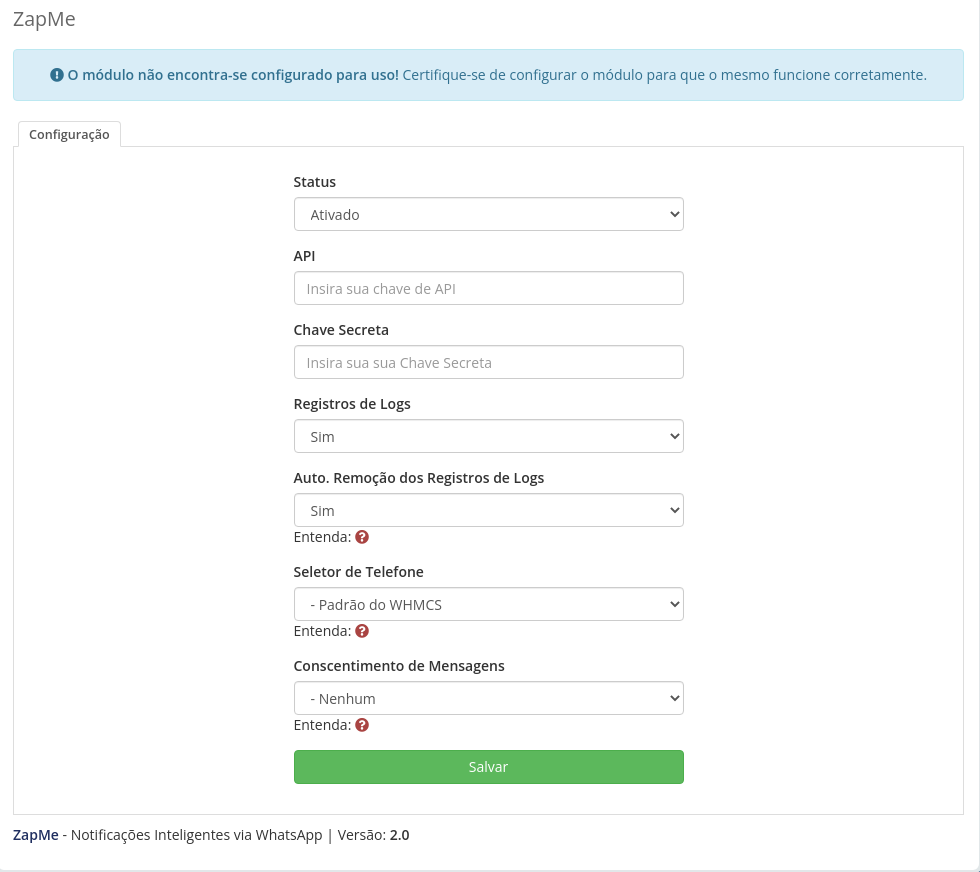
Detalhes do Módulo: Templates
O módulo oferece ao todo 18 templates de mensagens diferentes associado com ações do WHMCS:
Fatura Criada
Lembrete de Fatura
Fatura Paga
Fatura Cancelada
Fatura em Atraso [1]
Fatura em Atraso [2]
Fatura em Atraso [3]
Ticket Criado
Ticket Respondido
Serviço Criado
Serviço Suspenso
Serviço Reativado
Serviço Cancelado
Serviço Pronto (uso manual)
Bem-vindo
Login de Cliente
Falha de Login
Troca de Senha
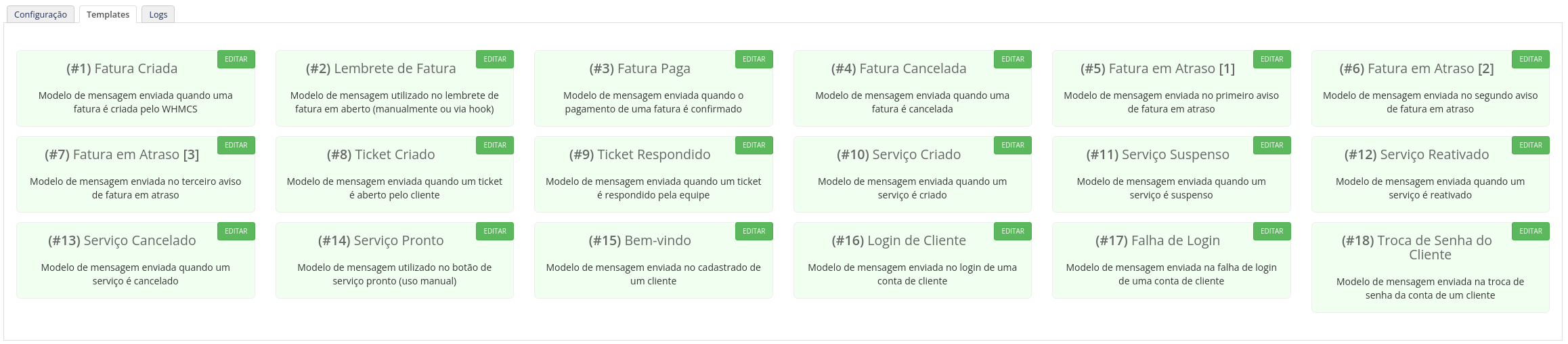
Aviso
Na versão atual não há suporte a nenhuma ação envolvendo os usuários administradores do WHMCS.
Detalhes do Módulo: Suporte à Boletos Bancários do PagHiper
O módulo oferece suporte ao Boleto Bancário do PagHiper com a possibilidade de extrair o código de barras de um boleto e anexa-lo a mensagem ou até mesmo anexar o boleto em formato PDF ao envio da mensagem seguindo as seguintes regras:
O módulo do PagHiper estiver configurado, ativado e marcado como visível.
A fatura for superior à R$ 3,00.
fatura estiver com o método de pagamento PagHiper.
Os templates que recebem suporte ao PagHiper são:
Fatura Criada
Lembrete de Fatura
Fatura em Atraso [1]
Fatura em Atraso [2]
Fatura em Atraso [3]
Importante
Leia atentamente a como deve ser configurado as variáveis dos templates para que o tanto o código de barras quanto o boleto bancário em formato PDF sejam anexados corretamente aos envios de mensagens.
Detalhes do Módulo: Regras de Envio dos Templates
As regras de envio são regras que permitem abortar o envio de uma mensagem. Dessa forma é possível configurar o módulo para abortar o envio de uma certa mensagem se alguma regra for identificada no momento do envio, como por exemplo: não enviar mensagens a um cliente em específico através do seu ID.
Exemplo das regras de envio disponíveis no template (#10) Serviço Criado:

Aviso
Todos os templates possuem regras de envio, com excessão do template: Serviço Pronto, de uso manual.
Detalhes do Módulo: Logs
Ao acessar a aba “Logs” você terá acesso ao registro de todas as mensagens enviadas pelo módulo. Você pode apagar os logs à qualquer momento pressionando o botão em vermelho: “Apagar Registros”.
Se você preferir você pode ativar a opção “Auto. Remoção dos Registros de Logs” na interface de configuração do módulo, para que todo primeiro dia de cada mês os logs do módulo sejam automaticamente removidos do banco de dados.